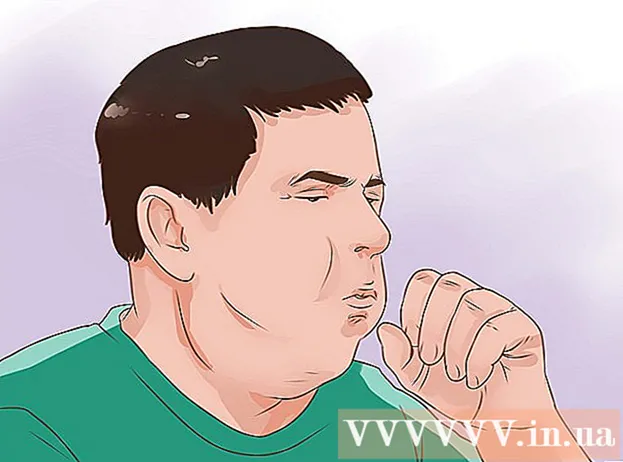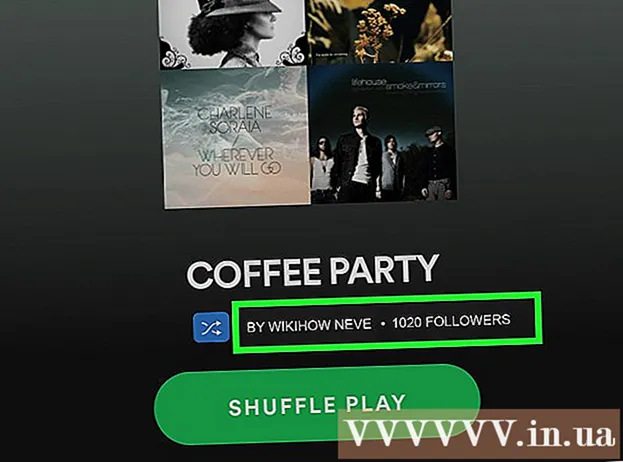लेखक:
Lewis Jackson
निर्मितीची तारीख:
8 मे 2021
अद्यतन तारीख:
1 जुलै 2024

सामग्री
हा लेख आपल्याला कीस्ट्रोक निराकरण करण्यासाठी आपला कीबोर्ड कसा साफ करावा ते दर्शवितो. ओल्या किंवा धुळीमुळे कळा बर्याचदा अडकतात; कीबोर्ड साफ केल्यास आपल्याला या समस्येचे निराकरण करण्यात मदत होईल. कळा अजूनही सामान्यपणे दाबली जाऊ शकते परंतु संगणकावर प्रतिसाद न दिल्यास, आपण कीबोर्ड किंवा ड्राइव्हर अद्यतनित करून किंवा पुन्हा स्थापित करून आपण निराकरण करू शकता.
पायर्या
पद्धत 1 पैकी 1: कीबोर्ड साफ करा
आवश्यक साधने तयार करा. कीबोर्ड योग्यरित्या साफ करण्यासाठी आपल्याला पुढील साधनांची आवश्यकता असेल:
- वायवीय
- आयसोप्रोपाइल अल्कोहोल
- स्वच्छ टॉवेल
- कापूस swabs (पर्यायी)
- टूथपिक
- सपाट डोके स्क्रू ड्रायव्हर
- प्लास्टिकची पिशवी
- की-रीलिझ साधन (पर्यायी, केवळ यांत्रिक कीबोर्ड; आपण फ्लॉस करू शकता)
- कीबोर्ड वंगण उत्पादने

उर्जा स्त्रोतामधून कीबोर्ड डिस्कनेक्ट करा. आपण लॅपटॉप वापरत असल्यास, संगणक बंद करा, अनप्लग करा आणि बॅटरी काढा (शक्य असल्यास). आपण कीबोर्ड वापरत असल्यास, फक्त कीबोर्ड कॉर्ड अनप्लग करा आणि / किंवा बॅटरी काढा.
कॉम्प्रेस केलेल्या हवेसह कीबोर्डची फवारणी करा. कीबोर्ड आणि कीबोर्ड ट्रेच्या क्रिव्हिसेसवरील मोडतोड आणि घाण उडवण्यासाठी संकुचित हवेचा वापर करा.
- केवळ काही कळा अडकलेल्या असतानाही कीबोर्डच्या सभोवती संकुचित हवा फवारणी करणे आवश्यक आहे; कीस्ट्रोक नंतर कसे टाळता येतील ते येथे आहे.

उर्वरित वस्तू निवडण्यासाठी टूथपिक वापरा. आपल्याला कीबोर्ड जवळ किंवा त्याखालील कोणतीही वस्तू (जसे की मोडतोड) दिसल्यास आपण ऑब्जेक्ट बाहेर काढण्यासाठी टूथपिक वापवाल.
आयसोप्रॉपिल अल्कोहोलने कीबोर्ड पुसून टाका. स्वच्छ कपड्यावर थोडा आयसोप्रॉपिल अल्कोहोल फवारणी करा, मग कीबोर्डची पृष्ठभाग डावीकडून उजवीकडे पुसून टाका. कळा पासून घाण कशी काढायची ते येथे आहे.
- जर आयसोप्रोपिल अल्कोहोल उपलब्ध नसेल तर आपण पाणी वापरू शकता; तथापि, आपण ही पद्धत लागू केल्यास आपण वापरण्यापूर्वी कीबोर्ड कोरडे केल्याचे सुनिश्चित करा.
- संगणकावर अतिनील कोटिंग किंवा तत्सम प्रभाव असल्यास, आपण isopropyl अल्कोहोल वापरू नये कोटिंग सोलणे टाळण्यासाठी कोमट पाणी वापरा.

कीबोर्डची चाचणी घ्या. अडकलेली की पुन्हा पुन्हा दाबून पहा. की यापुढे अडकली नसेल तर आपण येथे ऑपरेशन थांबवू शकता; नसल्यास, या उर्वरित पद्धतीसह सुरू ठेवा.
कीबोर्डचे फोटो घ्या. कोणतीही की काढण्यापूर्वी, आपण कीबोर्ड कोठे आहे हे पाहण्यासाठी आपण संपूर्ण कीबोर्डचा स्नॅपशॉट घ्यावा.
कीबोर्ड वरून जाम की काढा. आपण यांत्रिक कीबोर्ड वापरत असल्यास (जसे की डेस्कटॉप कीबोर्ड), आपल्याला कीबोर्ड रीमूव्हर (आपल्याकडे असल्यास) आवश्यक असेल; तसे नसल्यास, आपण की च्या खाली फ्लॉस लपेटू शकता आणि हळूवारपणे की बाहेर खेचू शकता. कळा सोडण्यासाठी आपण फ्लॅट-हेड स्क्रू ड्रायव्हर देखील वापरू शकता.
- आपल्याकडे लॅपटॉप असल्यास, की कशी काढावी यासाठी लॅपटॉपचे मॅन्युअल किंवा ऑनलाइन कागदपत्रे तपासा (बहुतेक प्रकरणांमध्ये आपण बिजागरी तोडू नयेत म्हणून आपण कुठेतरी की चाबड घालत असाल).
- आपल्याकडे मॅकबुक असल्यास आपण वरुन चावी घेुन की काढू शकता.
- बहुतेक घाण अल्फान्यूमेरिक की मध्ये आढळते. इतर की कमी गलिच्छ आहेत आणि काढून टाकल्यानंतर जोडणे देखील कठिण आहे, विशेषत: स्पेसबार.
की अंतर्गत स्वच्छ करा. घाण काढून टाकण्यासाठी कॉम्प्रेस केलेली हवा वापरा आणि दाग व डाग काढून टाकण्यासाठी आयसोप्रोपिल अल्कोहोलने ओले केलेले सूती झुबका किंवा कापड वापरा.
- लॅपटॉप कीबोर्ड आणि इतर कीबोर्डसाठी ज्यांचे नाजूक भाग आहेत, तुम्हाला फक्त हळूवार साफसफाईसाठी सूती स्वॅब वापरण्याची आवश्यकता आहे.
कीबोर्ड धुवा आणि कोरडे करा. जर चावीच्या आतील बाजूस कलंकित किंवा गलिच्छ असेल तर त्यांना पाण्याने धुण्यासाठी बास्केटमध्ये ठेवा किंवा साबणाच्या पाण्याची बादली घासून घ्या. कागदाच्या टॉवेलवर कळा कोरड्या होऊ द्या.
यांत्रिक कीबोर्डच्या की साठी वंगण. आपण यांत्रिक कीबोर्ड वापरत असल्यास, अडकलेल्या कीच्या वसंत onतुवर खाली दाबा आणि की च्या बाजूच्या भिंतीवर वंगण एक थेंब ठेवा आणि नंतर स्प्रिंगला वंगण जोडण्यास परवानगी देण्यासाठी वारंवार स्प्रिंग सोडा आणि दाबा.
- आपण वापरत असलेले वंगण कीबोर्ड-विशिष्ट किंवा विशेष प्लास्टिक असल्याचे सुनिश्चित करा. डब्ल्यूडी -40 सारखे सामान्य वंगण वापरल्याने कीबोर्डचे नुकसान होऊ शकते.
- जेव्हा मेकॅनिकल कीबोर्ड स्प्रिंग्ज साफसफाईनंतर अजूनही चिकट असतात तेव्हाच ही पायरी आवश्यक असते.
वापरण्यापूर्वी दोन दिवस कीबोर्ड कोरडे होऊ द्या. कीबोर्ड चेसिस सुकल्यानंतर, आपण कीबोर्ड माउंट करू शकता, त्यास संगणकावर कनेक्ट करा आणि चाचणी घ्या.
- कळा अजूनही अडकल्यास, विशेषतः जुन्या यांत्रिक कीबोर्डसह, आपण दुरुस्तीसाठी कीबोर्ड तांत्रिक केंद्राकडे आणावे.
पद्धत 2 पैकी 2: हार्डवेअर आणि सॉफ्टवेअर समस्यानिवारण
कीबोर्ड योग्य प्रकारे कनेक्ट केलेला असल्याची खात्री करा. सॉफ्टवेअर समस्या टाळण्यासाठी, आपला कीबोर्ड यूएसबी पोर्टऐवजी संगणकाशी थेट कनेक्ट केलेला असावा.
- कीबोर्ड बॅटरी वापरत असल्यास, तो चार्ज करणे लक्षात ठेवा (किंवा त्यास नवीनसह पुनर्स्थित करा).
- आपण लॅपटॉप वापरत असल्यास हे चरण वगळा.
कीबोर्ड ड्राइव्हर्स अद्यतनित करा. बहुतांश घटनांमध्ये, कीबोर्ड समस्या उद्भवू शकतात कारण ड्रायव्हर किंवा सॉफ्टवेअर अद्यतनित केलेले नाही. ड्रायव्हर्स अद्ययावत असल्याचे सुनिश्चित करण्याचा सोपा मार्ग म्हणजे आपल्या संगणकाची अद्ययावत उपयुक्तता वापरणे:
- चालू विंडोज - उघडा प्रारंभ करा, गीअर क्लिक करा सेटिंग्ज (सेटिंग्ज) क्लिक करा अद्यतन आणि सुरक्षा (अद्यतन आणि सुरक्षितता), क्लिक करा विंडोज अपडेट (विंडोज अपडेट), निवडा अद्यतनांसाठी तपासा (अद्यतनांसाठी तपासा) आणि विद्यमान अद्यतने स्थापित करा.
- चालू मॅक - उघडा .पल मेनूक्लिक करा अॅप स्टोअर ..., कार्ड निवडा अद्यतने (अद्यतनित) आणि क्लिक करा सर्व अद्यतनित करा (सर्व अद्यतने) उपलब्ध असल्यास.
- आपल्याकडे यांत्रिक कीबोर्ड असल्यास, आपला कीबोर्ड ड्राइव्हर अद्यतनित करण्याचा दुसरा मार्ग म्हणजे कीबोर्ड उत्पादकाच्या वेबसाइटवर जाणे, आपला कीबोर्ड मॉडेल शोधा आणि ड्रायव्हर डाउनलोड करा. आपण कीबोर्ड ड्राइव्हर फाइल डाउनलोड करू शकता आणि ती उघडण्यासाठी डबल क्लिक करा.
कीबोर्ड पुन्हा स्थापित करा. हे करण्याचा सर्वात सोपा मार्ग म्हणजे संगणक बंद करणे, कीबोर्ड अनप्लग करणे, संगणक पुन्हा कनेक्ट करणे आणि संगणक रीस्टार्ट करणे.
- आपण लॅपटॉप वापरत असल्यास हे चरण वगळा.
- आपण ब्ल्यूटूथ मेनूमधून कीबोर्ड काढून आणि संगणकात पुन्हा कनेक्ट करून ब्लूटूथ कीबोर्ड रीसेट करू शकता.
कीबोर्डसह समस्या असलेल्या प्रोग्रामची ओळख पटवा. काही प्रोग्राम (जसे की वेब ब्राउझर किंवा मायक्रोसॉफ्ट वर्ड) वापरताना कीबोर्ड कार्य करत नसल्याचे आपल्याला आढळल्यास त्याकडे लक्ष द्या.
- आपल्या संगणकाच्या सर्व प्रोग्राम्सवर एक किंवा अनेक कळा कार्य करत नसल्यास आपण हे चरण आणि पुढील चरण वगळले पाहिजे.
प्रोग्राम अद्यतन क्रॅश झाला. हे नेहमीच कीबोर्डच्या समस्येचे निराकरण करीत नाही, परंतु जर प्रोग्राम अद्यतनित झाला नसेल तर अद्यतनित करणे देखील उपयुक्त आहे.
लॅपटॉपमध्ये उर्जा कनेक्शनचे निराकरण करा. लॅपटॉपच्या काही कळा दाबल्यास प्रतिसाद न दिल्यास अंतर्गत विद्युत कनेक्शन सैल होऊ शकते. आपल्याकडे लॅपटॉप मॅन्युअल नसल्यास किंवा आपला लॅपटॉप घेण्यावर विश्वास नसल्यास, आपण तांत्रिक केंद्र शोधले पाहिजे. जाहिरात
सल्ला
- की सुकविण्यासाठी कागदी टॉवेल्सऐवजी कॉफी फिल्टर पेपर वापरणे कीबोर्डवर चिकटलेल्या कागदाचे लहान तुकडे टाळेल.
- आपण कीबोर्डवर पाणी गळत असल्यास, आपण त्वरित वीज डिस्कनेक्ट केली पाहिजे आणि कीबोर्ड उलथून चालू केले पाहिजे. जास्तीत जास्त पाणी पुसण्यासाठी कोरड्या कापडाचा वापर करा आणि रात्रभर कोरडे होऊ द्या आणि नंतर वरील सूचनांनुसार कीबोर्ड साफ करा.
चेतावणी
- क्लीनिंग सोल्यूशन्स किंवा क्लीनिंग एजंट्स वापरू नका ज्यात हायड्रोजन पेरोक्साइड आहे.
- थेट कीबोर्डवर द्रव बाहेर टाकणे टाळा; त्याऐवजी, एक शोषक टॉवेल किंवा सूती स्वॅप वापरा.